首先声明:
Unity版本5.5.2f1
window7旗舰版
经过多次安装,win10也适用
最近老师让我们熟悉下unity跨平台发布,我查看了书本的步骤不够详细,于是我百度了下,发现百度的安装方法比较陈旧,并不适合,例如无法打开SDK Manager.exe,以及配置后无法生成app出现多种问题,之后多次卸载安装,抱着死马当活马医,终于成功。
发现:最新的Android studio是包含SDK和JDK的,之后我就不再安装JAVA了,单单安装Android Studio
大概步骤:
1.Android Studio安装
2.系统环境变量
3.覆盖SDK
安装开始:
第一步:点击Unity菜单中的--File--Build Settings--在窗口Build Srttings中点击Android--Open Davnload Page--将弹出页面下载并安装UnitySetup-Android-Support-for-Editor-x.x.x.exe(安装位置默认为Unity内)
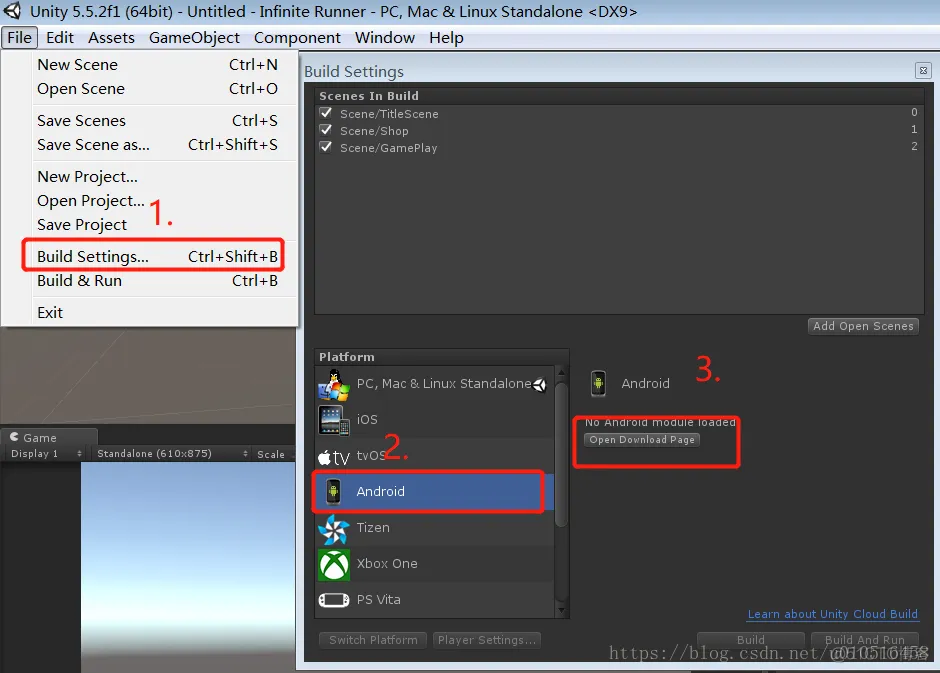
安装好后重启Unity。
第二步:安装Android Studio
安装位置自定即可(出现如下弹窗按图片操作)
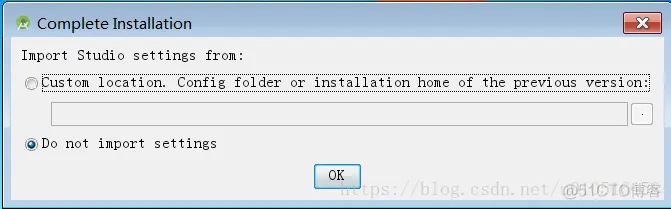
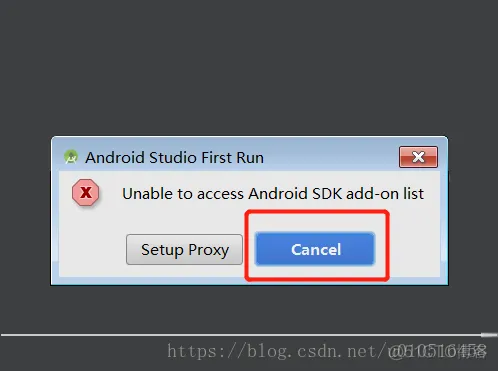

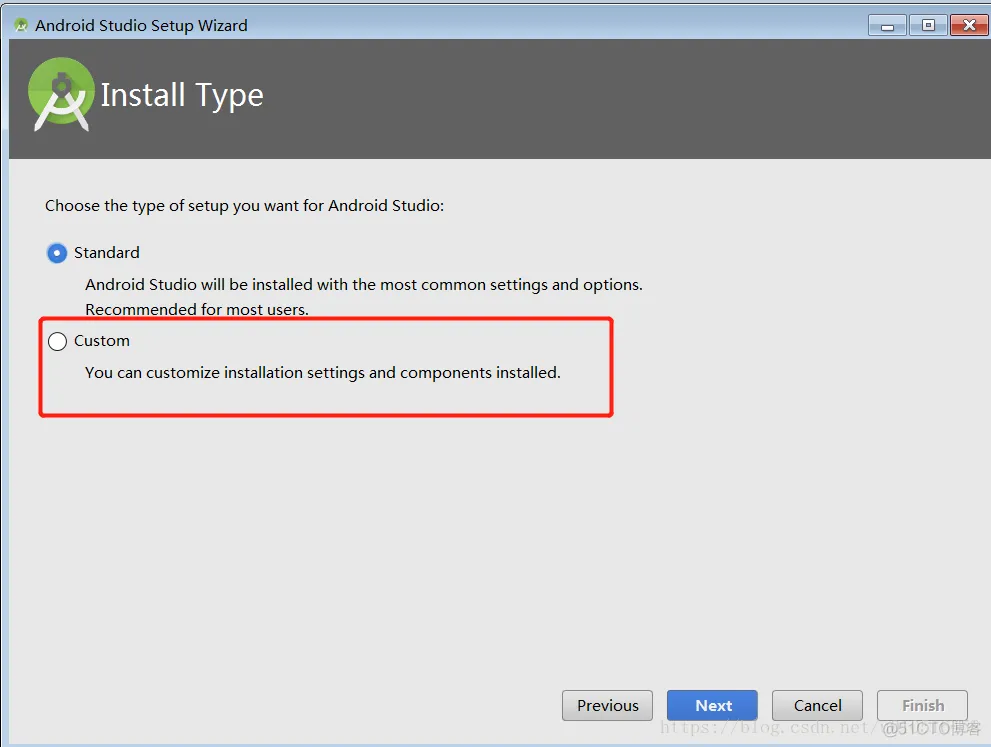

直接点Next安装好后点Finish,运行Android Studio。
第三步:配置变量
1.打开Android Studio--打开右下角Configure--Project Derfautls--Project Structrue
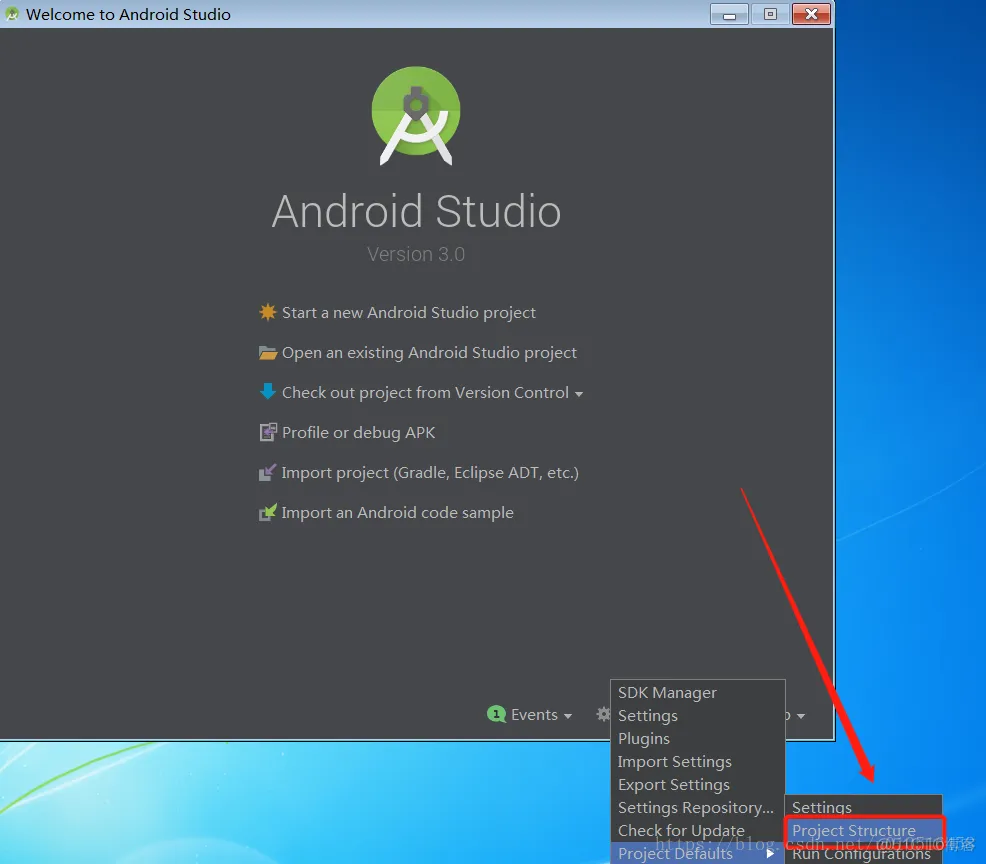
在Project Structrue窗口可以看到SDK和JDK文件位置(转存到其他位置自行百度)--复制这两个地址位置
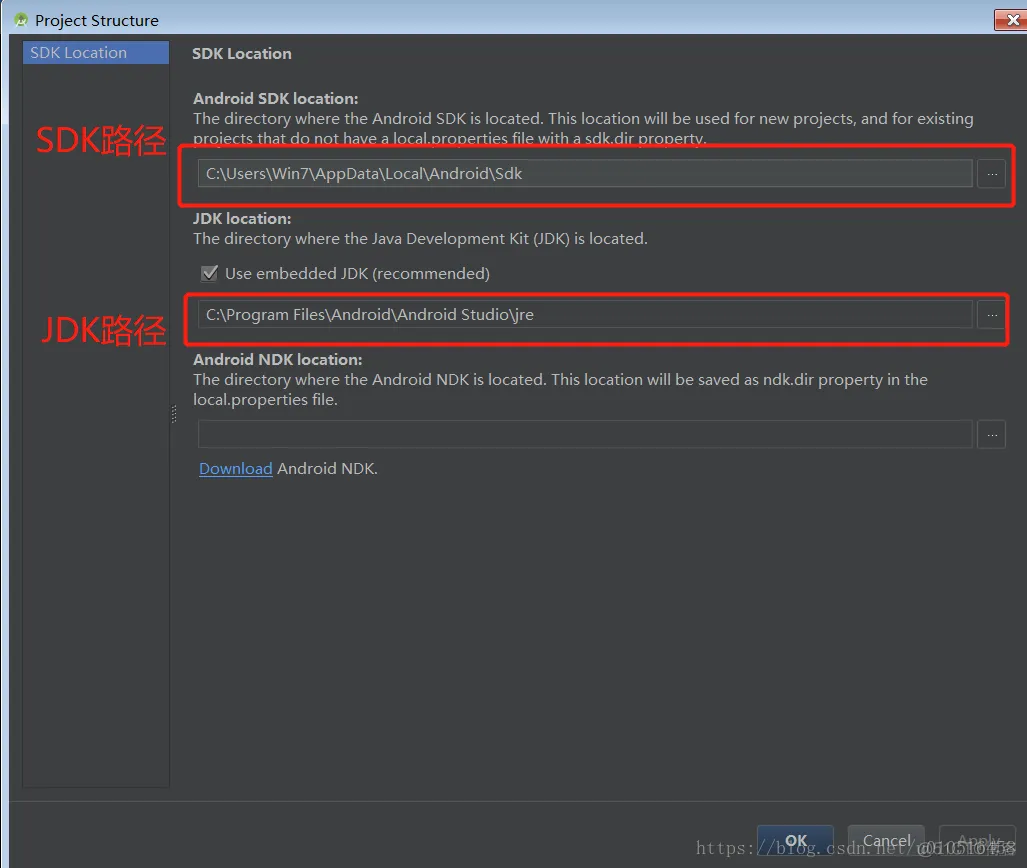
我的电脑--右击属性--高级系统设置--环境变量
(1)新建->变量名"JAVA_HOME",变量值"C:\Java\jdk"(即JDK的安装路径,粘贴上面的SDK路径)
新建->变量名"ANDROID_SDK_HOME",变量值"C:\Android\SDK"(即SDK的安装路径,粘贴上面的JDK路径)
(2)编辑->变量名"Path",在原变量值的最后面加上“;%JAVA_HOME%\bin;%JAVA_HOME%\jre\bin;%ANDROID_SDK_HOME%\platform-tools;%ANDROID_SDK_HOME%\tools”
(3)新建->变量名“CLASSPATH”,变量值“.;%JAVA_HOME%\lib;%JAVA_HOME%\lib\dt.jar;%JAVA_HOME%\lib\tools.jar”
变量中的CLASSPATH可忽略,我也没添加的(因为什么版后的JDK似乎不再需要添加这个了)
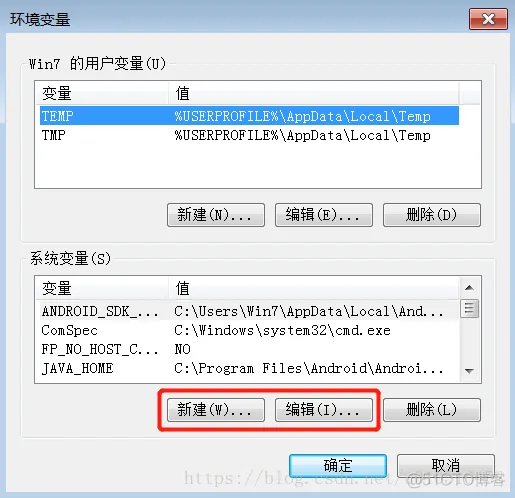
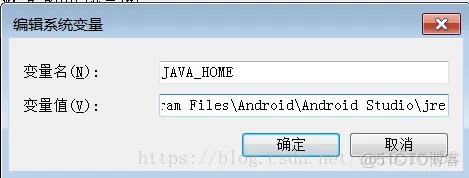
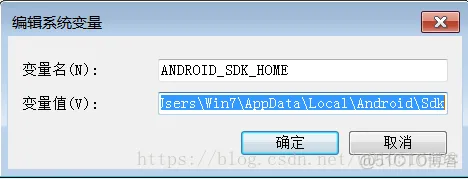
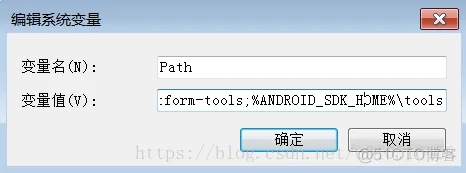
环境变量配置完成。
第四歩:完成后配置Unity设置发现如果还是生成不了app,需要用旧版SDK覆盖
下载SDK tools 下载直达: http://www.androiddevtools.cn/
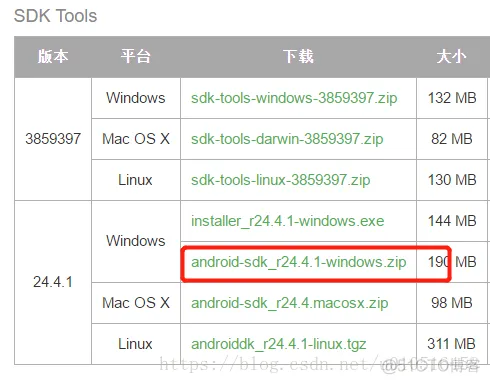
将SDK路径里的tool改为tool0作备份--解压android-sdk_r24.4.1-windows.zip--将解压后的文件全部复制到SDK路径下
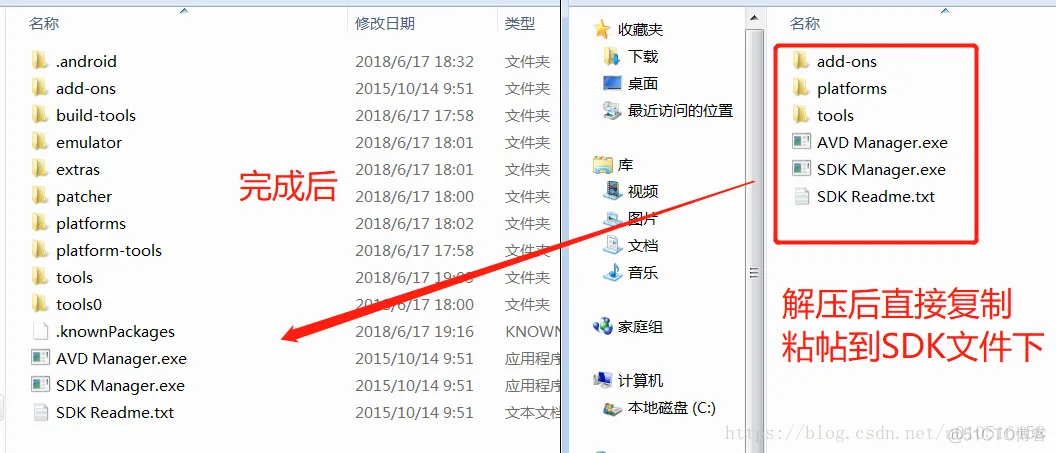
第五步:将SDK、JDK关联到Unity
Unity菜单栏--Edit--Preferences..--将复制的SDK、JDK路径粘帖上相应位置就OK了。
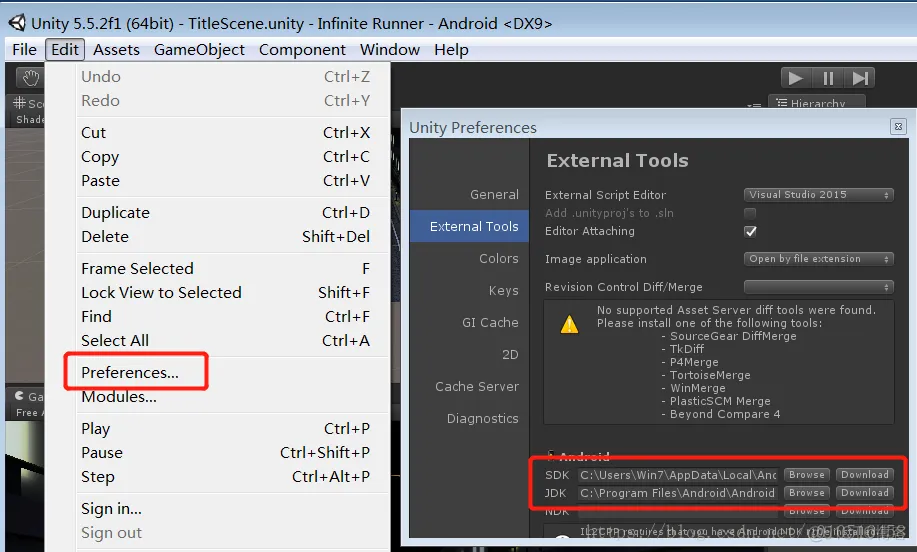
第六歩:发布APP
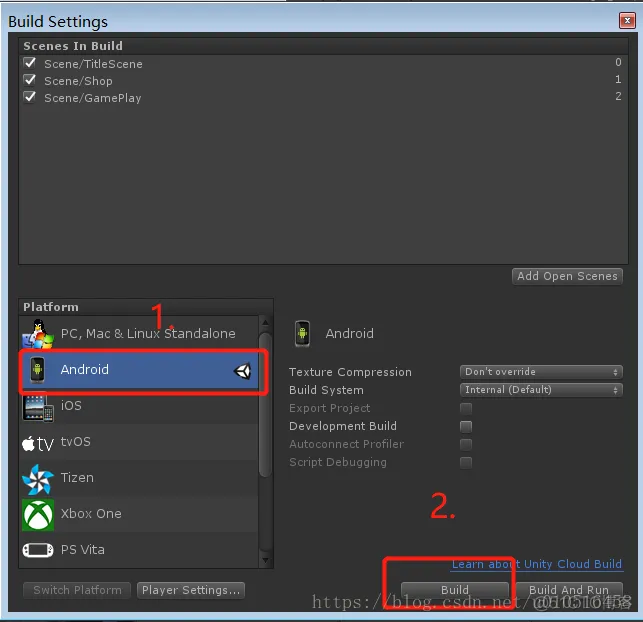
免责声明:本文系网络转载或改编,未找到原创作者,版权归原作者所有。如涉及版权,请联系删